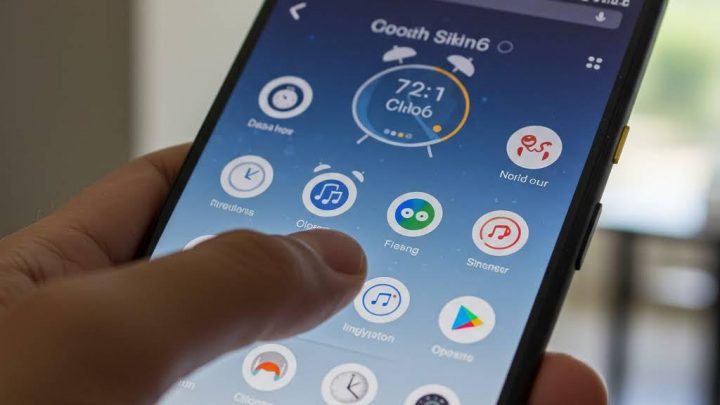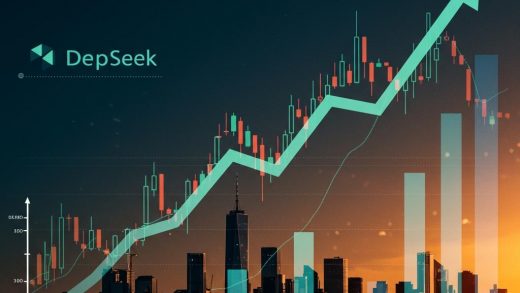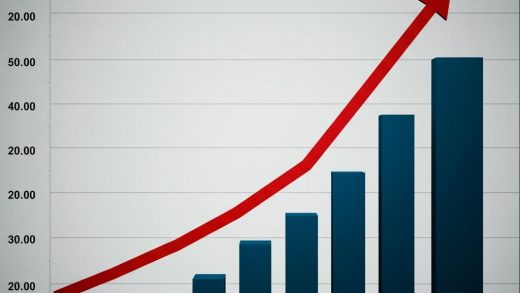구글 픽셀 시계 앱: 숨겨진 22가지 기능 파헤치기 (안드로이드 필수 팁!)
구글 픽셀 폰은 유용한 기능들로 가득 차 있습니다. 그 중에서도 가장 놀라운 것은 우리가 미처 알아차리지 못했던 숨겨진 기능들입니다. 픽셀의 핵심 안드로이드 소프트웨어는 물론, 구글에서 만든 앱들, 예를 들어 픽셀 폰 앱의 통화 관련 기능부터 픽셀 스크린샷 앱의 알림 시스템까지, 놀라운 기능들이 숨어있습니다. 심지어 가장 기본적인 앱, 바로 픽셀 시계 앱에도 유용한 기능들이 숨겨져 있습니다. 오늘은 픽셀 시계 앱의 숨겨진 기능 22가지를 파헤쳐 보겠습니다. 픽셀 사용자가 아니더라도 걱정 마세요! 구글 시계 앱은 모든 안드로이드 기기에서 무료로 다운로드하여 사용할 수 있습니다.
1. 맞춤형 반복 알람 설정

매일 같은 시간에 일어나는 것이 아니라면, 픽셀 시계 앱의 맞춤형 반복 알람 기능을 활용해 보세요. 요일별로 다른 알람을 설정하여 평일, 주말, 공휴일 등 상황에 맞춰 알람을 울리도록 설정할 수 있습니다. 시계 앱의 알람 탭에서 "+" 버튼을 눌러 알람을 추가하고, 각 알람에 이름을 지정하여 쉽게 구분할 수 있도록 합니다. 알람을 켜고 특정 요일을 선택하면 해당 요일에만 알람이 울립니다.
2. 고급 알람 일시 중지
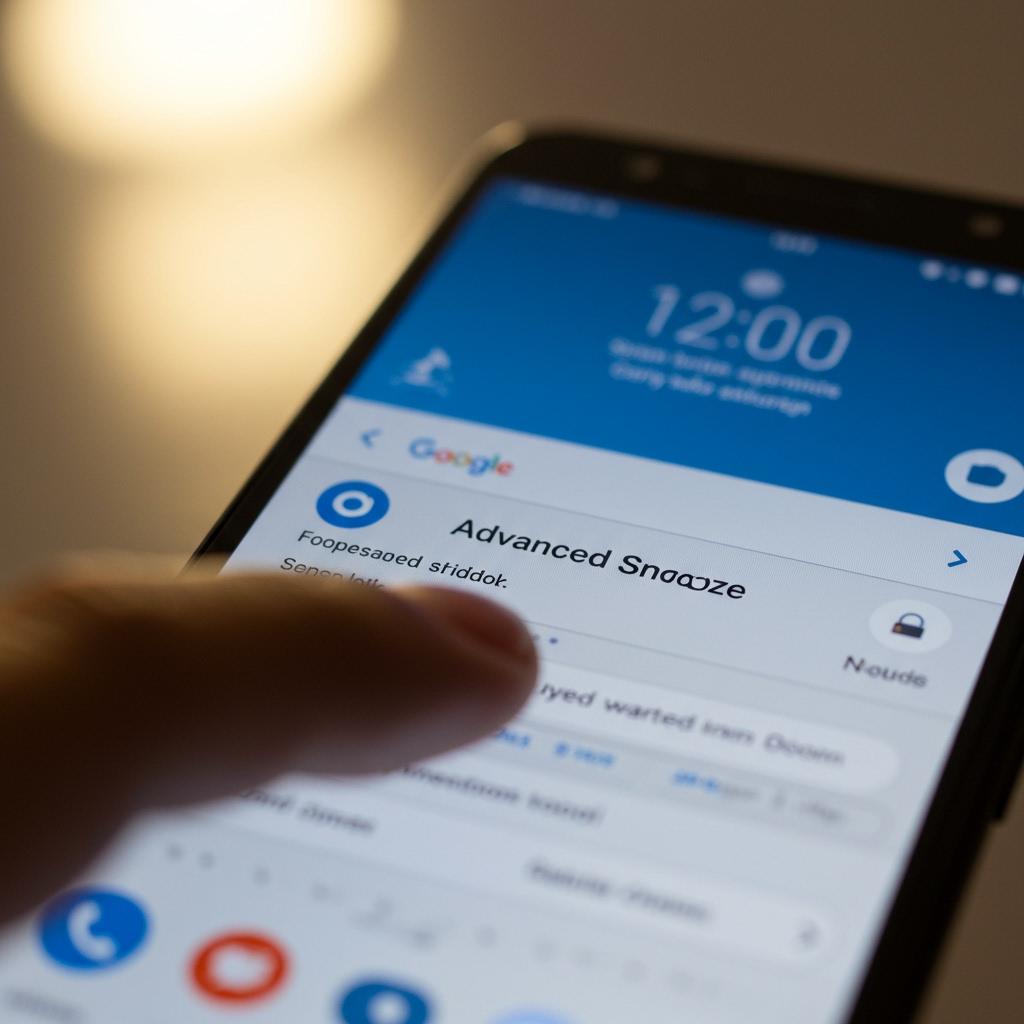
최근에 추가된 기능인 "알람 일시 중지"는 특정 기간 동안 알람을 멈추고 싶을 때 유용합니다. 휴가나 출장 등으로 평소와 다른 일정을 보낼 때, 알람을 일시 중지하고 특정 날짜를 선택하면 해당 날짜에는 알람이 울리지 않습니다. 휴가가 끝나면 알람을 다시 켤 필요 없이 자동으로 재개됩니다.
3. 맞춤 알람 음악 설정
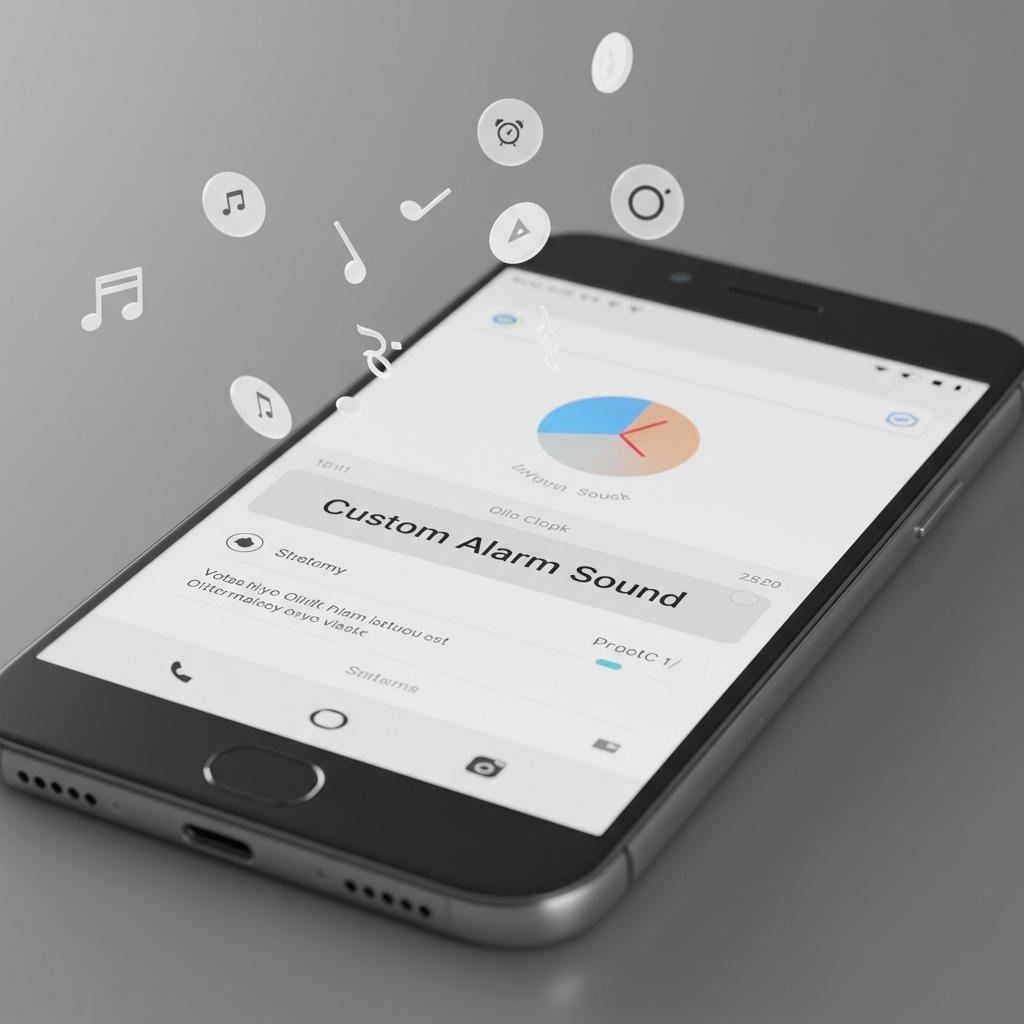
픽셀 시계 앱은 기본 알람 소리 외에도 다양한 음악 서비스를 연결하여 원하는 음악으로 알람을 설정할 수 있습니다. 유튜브 뮤직, 판도라, 스포티파이, Calm 등의 서비스를 연결하여 좋아하는 노래나 플레이리스트를 알람으로 설정할 수 있습니다. 시계 앱의 알람 탭에서 알람 소리 설정으로 들어가, 오른쪽 상단의 점 3개 메뉴를 탭하여 연결 가능한 음악 서비스를 설치하고 연결할 수 있습니다.
4. 특별한 사운드 파일 활용
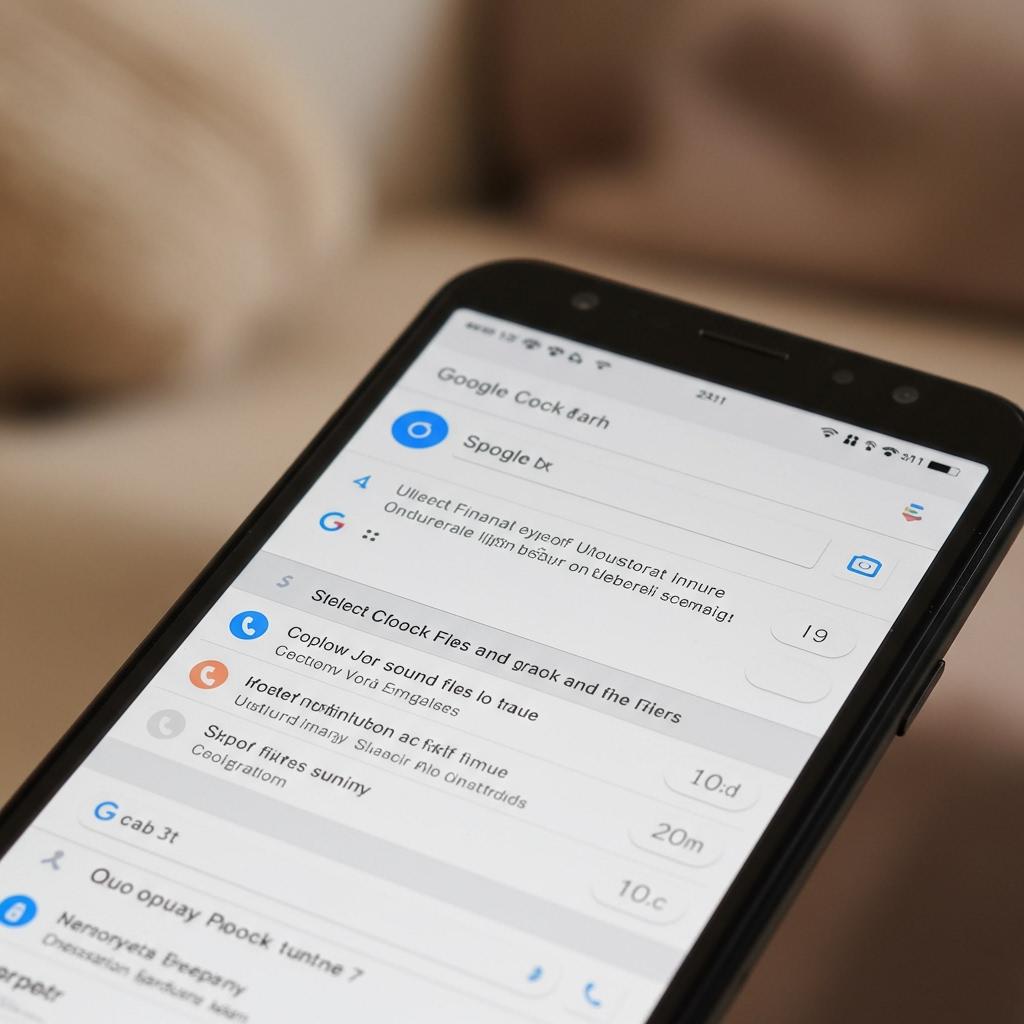
자신만의 특별한 알람 소리를 원한다면, 원하는 사운드 파일을 다운로드하여 알람으로 설정할 수 있습니다. 시계 앱의 알람 탭에서 알람 소리 설정으로 들어가 "새로 추가" 옵션을 선택하고, 휴대폰에 저장된 사운드 파일을 선택하면 됩니다.
5. 나만의 목소리 녹음 알람
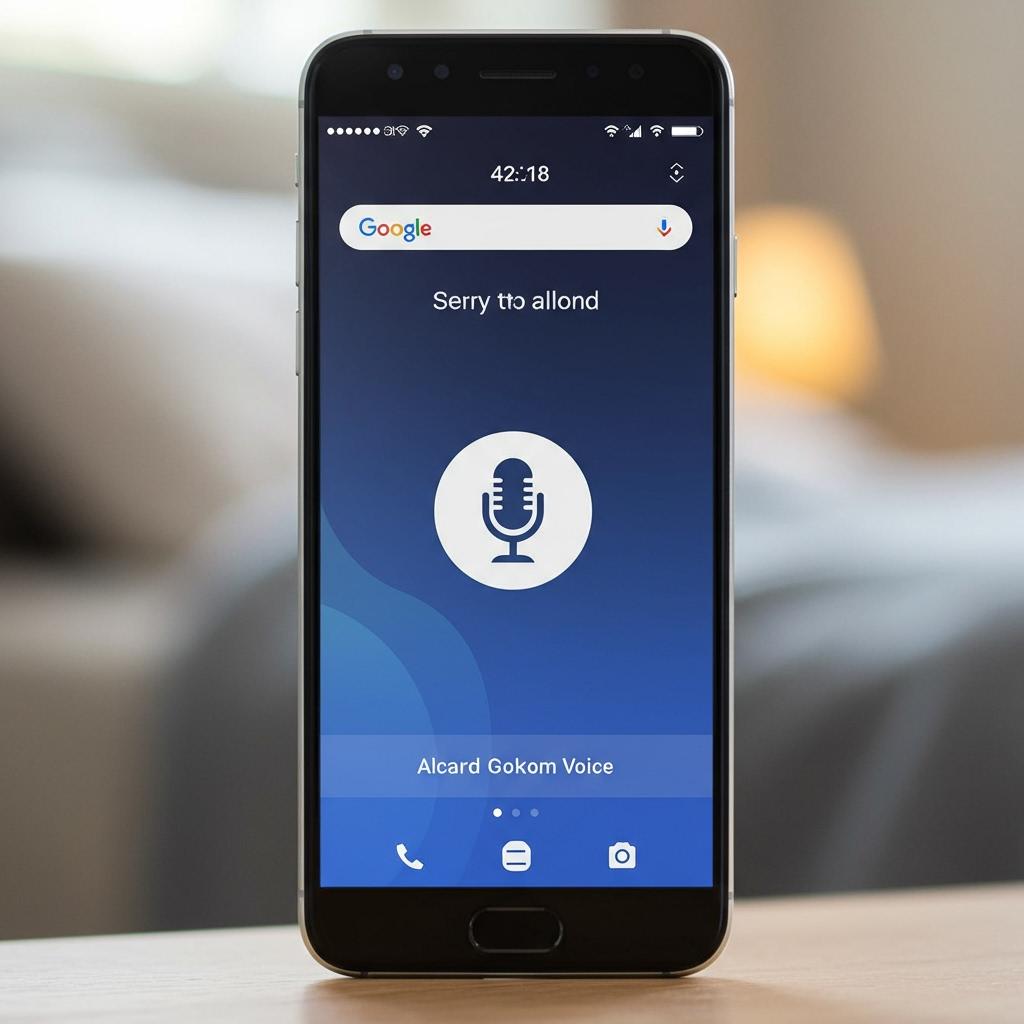
픽셀 시계 앱은 자신만의 목소리를 녹음하여 알람으로 설정하는 기능도 제공합니다. 알람 소리 설정에서 "새로 녹음" 옵션을 선택하여 목소리를 녹음하고 알람으로 설정할 수 있습니다.
6. 자동화 루틴 설정
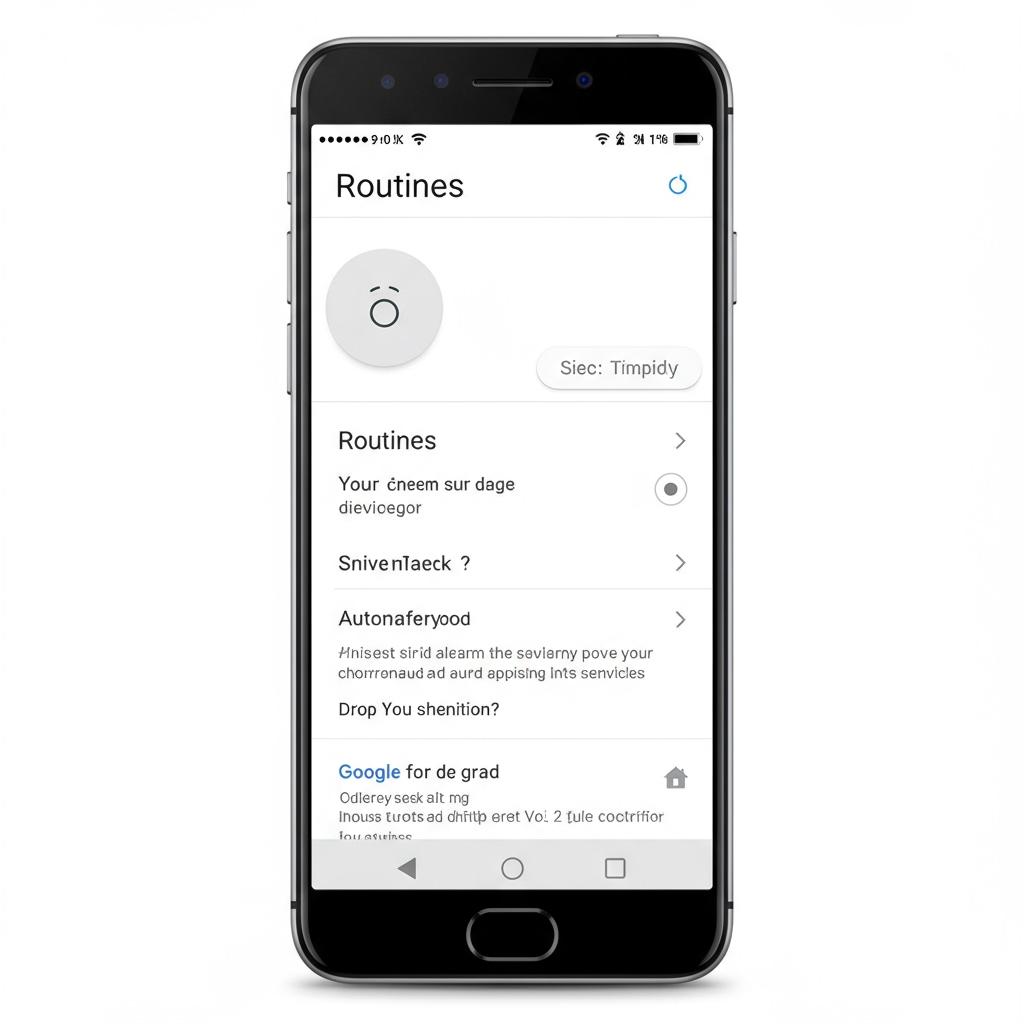
구글 어시스턴트와 연동하여 알람과 함께 다양한 자동화 루틴을 실행할 수 있습니다. 알람 탭에서 "Google 어시스턴트 루틴" 옵션을 선택하여 날씨 정보 읽어주기, 스마트 홈 기기 제어, 앱 실행 등 다양한 작업을 알람과 함께 실행하도록 설정할 수 있습니다.
7. 날씨 정보 확인
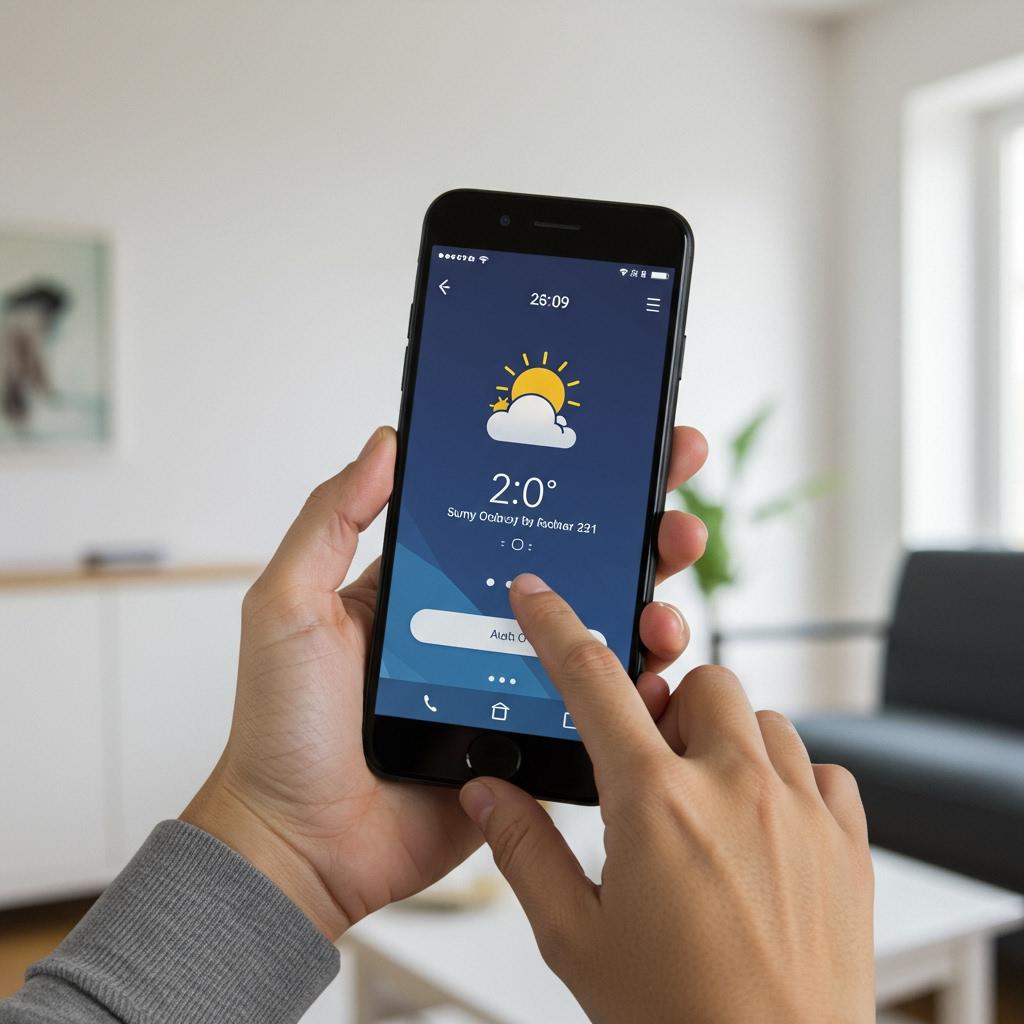
픽셀 기기에서만 사용할 수 있는 기능으로, 알람 해제 시 현재 날씨 정보를 바로 확인할 수 있습니다. 알람 탭에서 "날씨 예보" 옵션을 활성화하면 알람을 해제할 때 현재 날씨 정보가 전체 화면으로 표시됩니다.
8, 9, 10. 알람 동작 사용자 정의
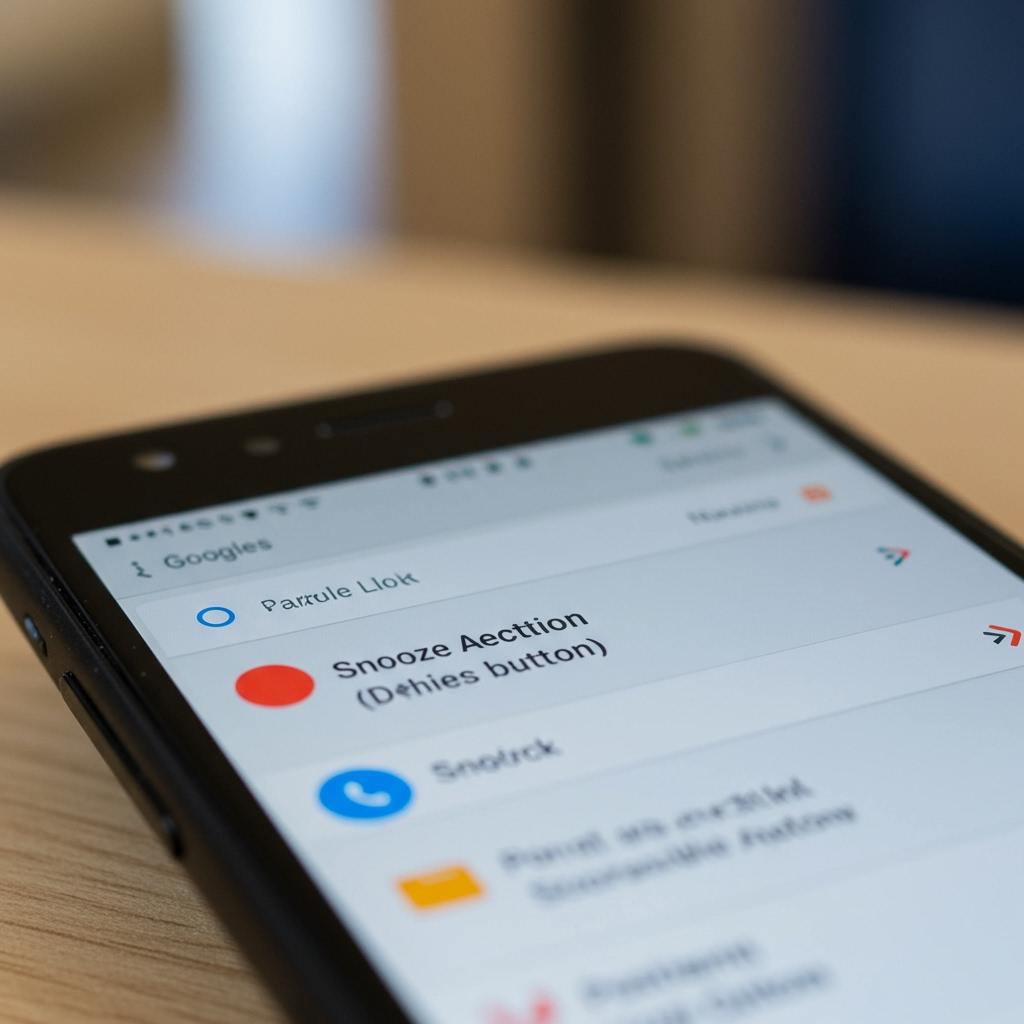
시계 앱의 설정 메뉴에서 알람 동작을 사용자 정의할 수 있습니다. "알람" 섹션에서 "울림 시간"을 설정하여 알람이 울리는 최대 시간을 조정하고, "다시 알림 간격"을 설정하여 다시 알림 시간을 조정할 수 있습니다. "볼륨 버튼" 설정을 통해 볼륨 버튼으로 알람을 끄거나 다시 울리도록 설정할 수 있습니다.
11. 부드러운 볼륨 조절
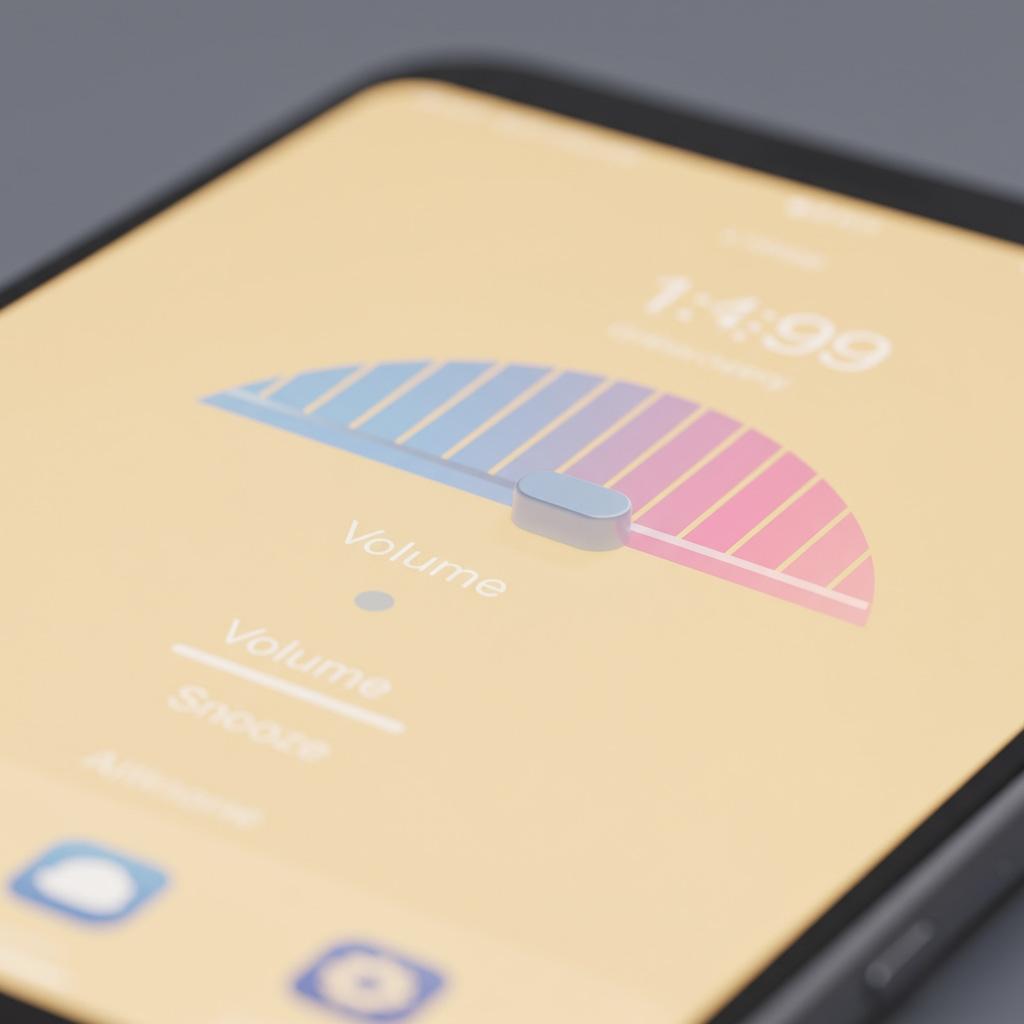
알람 소리가 갑자기 크게 울리는 것을 방지하기 위해 "점진적으로 볼륨 높이기" 옵션을 활성화할 수 있습니다. 시계 앱 설정에서 "알람" 및 "타이머" 섹션에서 해당 옵션을 활성화하면 알람이나 타이머 소리가 점차적으로 커집니다.
12. 간편한 다시 알림 기능
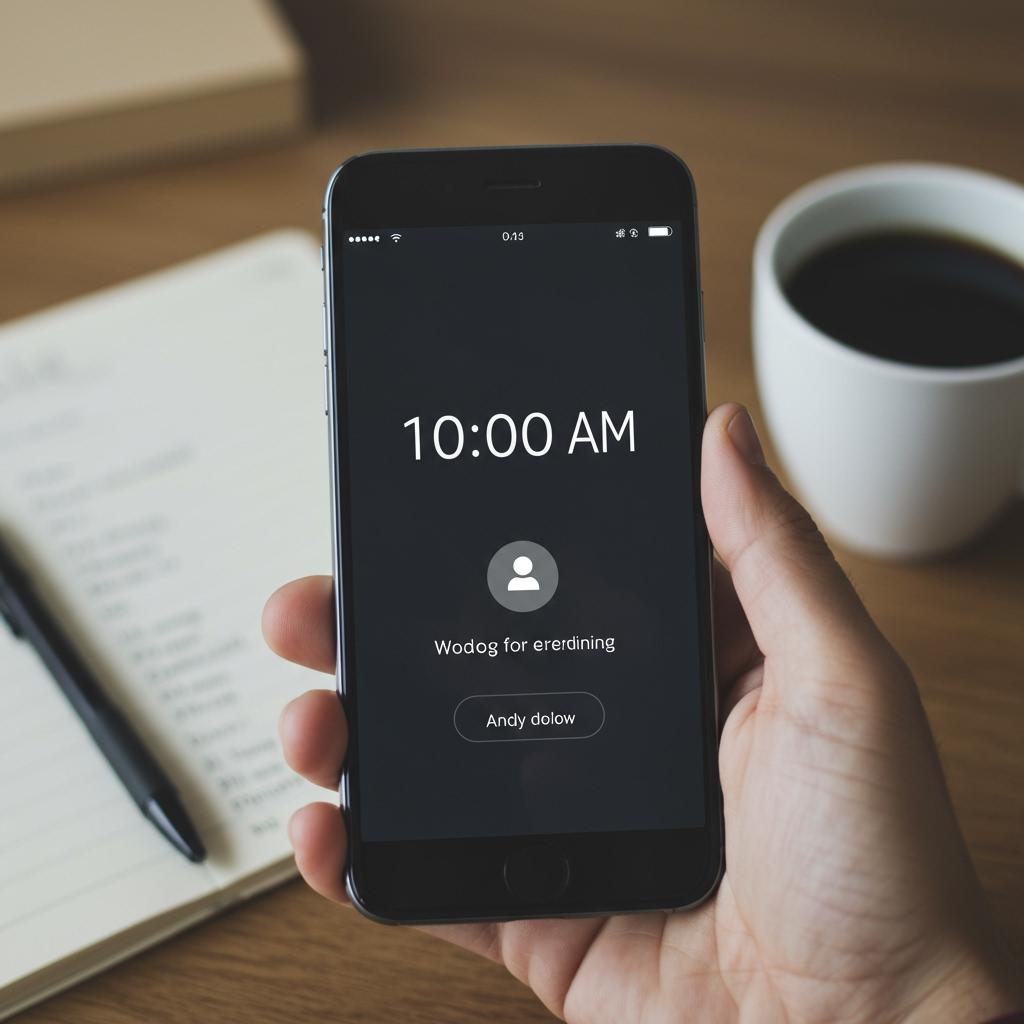
구글 어시스턴트가 활성화되어 있다면 "Hey Google, 멈춰" 또는 "Hey Google, 다시 알림"이라고 말하여 알람을 끄거나 다시 울리도록 할 수 있습니다. 픽셀 6 이상 기기에서는 퀵 프레이즈 기능을 통해 "Hey Google" 없이 "멈춰" 또는 "다시 알림"이라고만 말해도 됩니다.
13. 픽셀 폰과 워치 연동
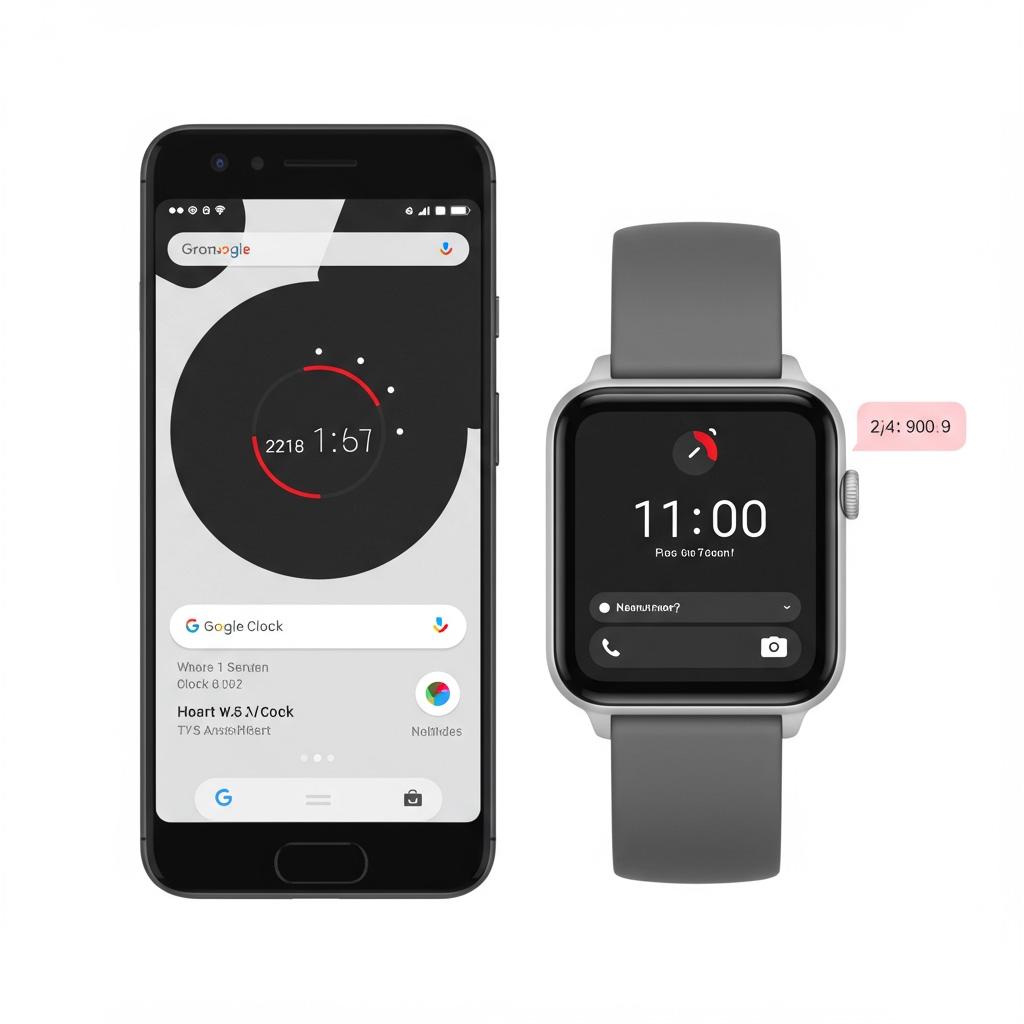
픽셀 폰과 픽셀 워치를 함께 사용하는 경우, 시계 앱 설정에서 "알람 동기화" 옵션을 활성화하여 알람을 동기화할 수 있습니다. 폰과 워치 모두에서 알람이 울리도록 하거나, 현재 사용 중인 기기에서만 알람이 울리도록 설정할 수 있습니다.
14. 타이머 저장 기능
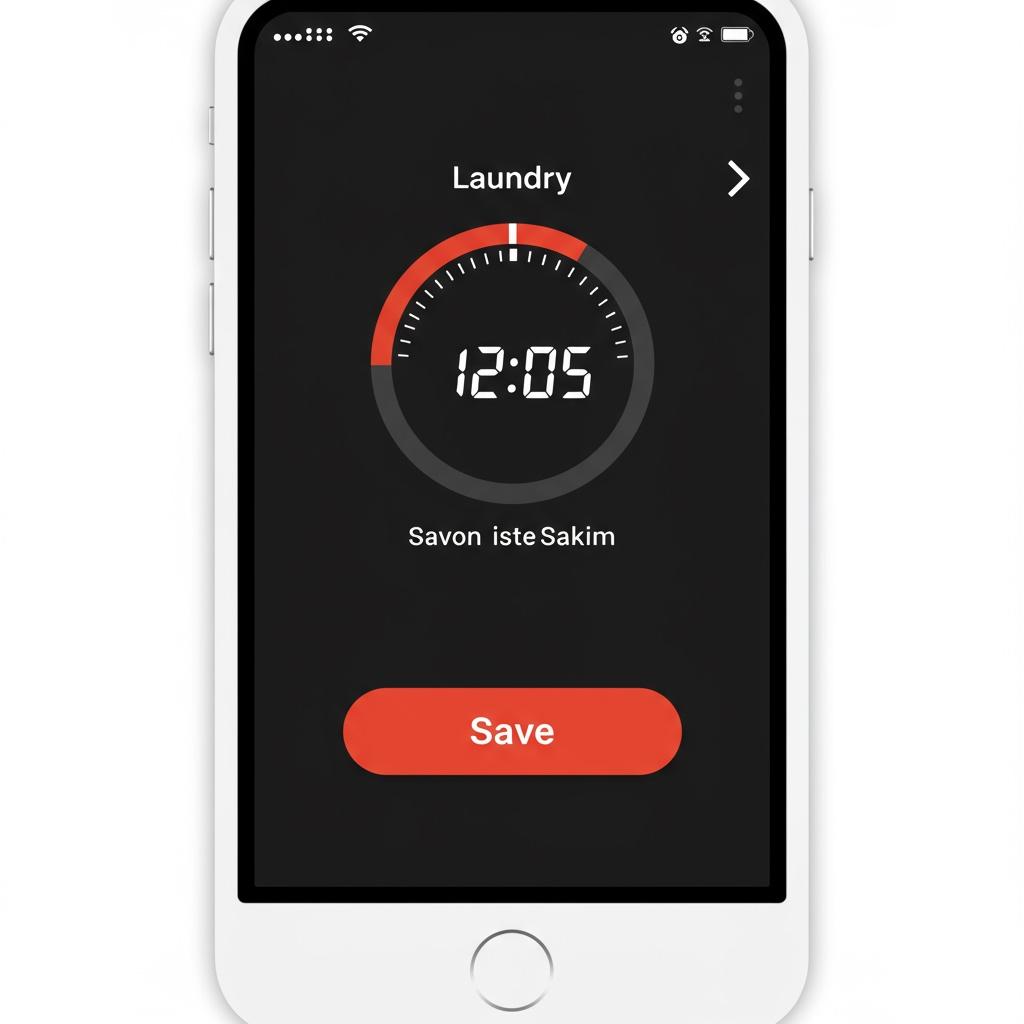
자주 사용하는 타이머를 저장하여 필요할 때 빠르게 불러와 사용할 수 있습니다. 타이머 탭에서 원하는 시간을 설정하고 타이머를 시작한 후, 하단의 "+" 아이콘을 탭하여 타이머를 저장할 수 있습니다. 저장된 타이머 위에 이름을 지정하면 쉽게 식별할 수 있습니다.
15. 수면 사운드 설정
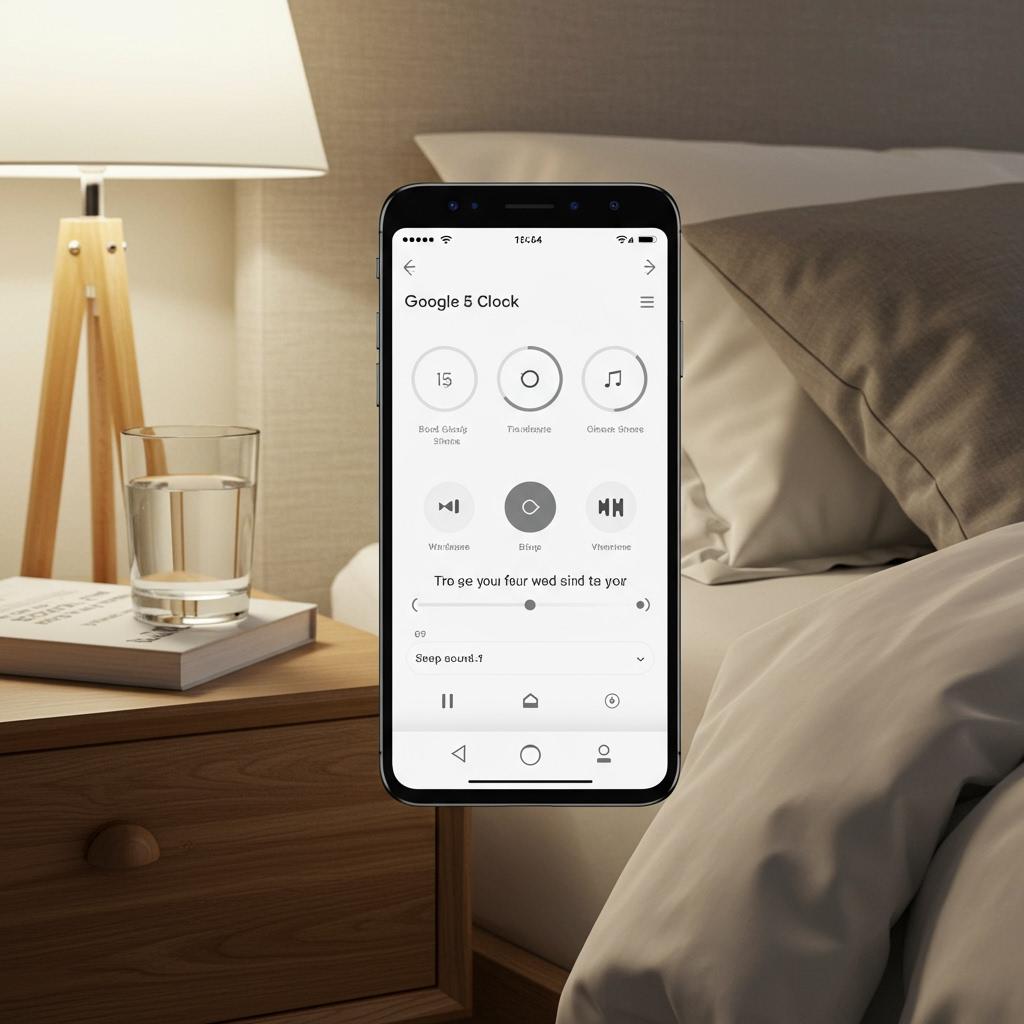
취침 탭에서 "수면 사운드"를 설정하여 잠들기 전에 편안한 소리를 들을 수 있습니다. 파도 소리, 우주 소리 등 다양한 소리를 선택하고, 원하는 시간 동안 재생되도록 설정할 수 있습니다.
16. 맞춤형 취침 시간 설정

취침 탭의 "일정" 섹션에서 취침 시간을 설정하여 자동으로 방해 금지 모드를 활성화하고 화면을 흑백으로 변경할 수 있습니다. 특정 시간에만 또는 휴대폰 충전 시에만 취침 모드가 활성화되도록 설정할 수 있습니다.
17. 여러 시간대 추적
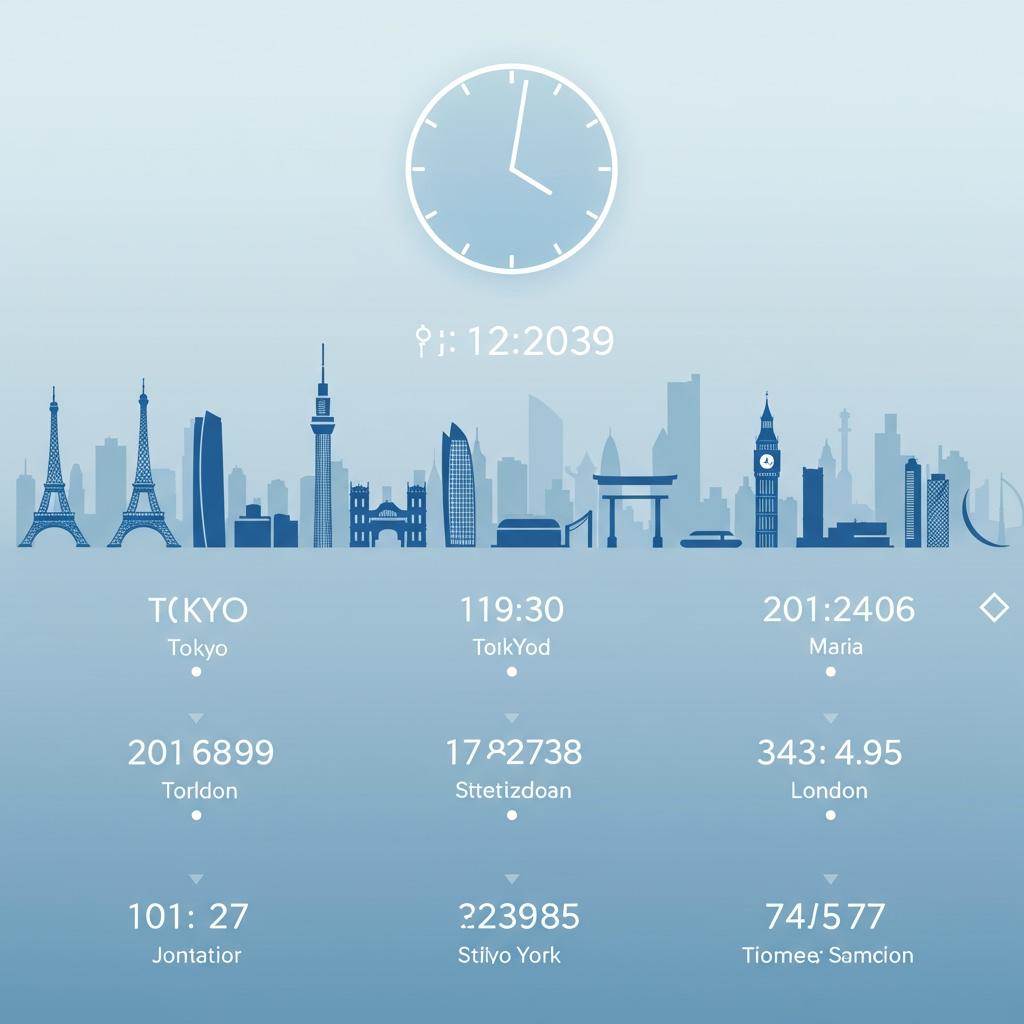
시계 탭에서 "+" 아이콘을 탭하고 원하는 도시를 검색하여 추가하면 여러 시간대를 동시에 추적할 수 있습니다. 추가된 도시의 현재 시간과 함께 날씨 정보도 함께 확인할 수 있습니다.
18. 여행 중 자동 홈 시간대 표시
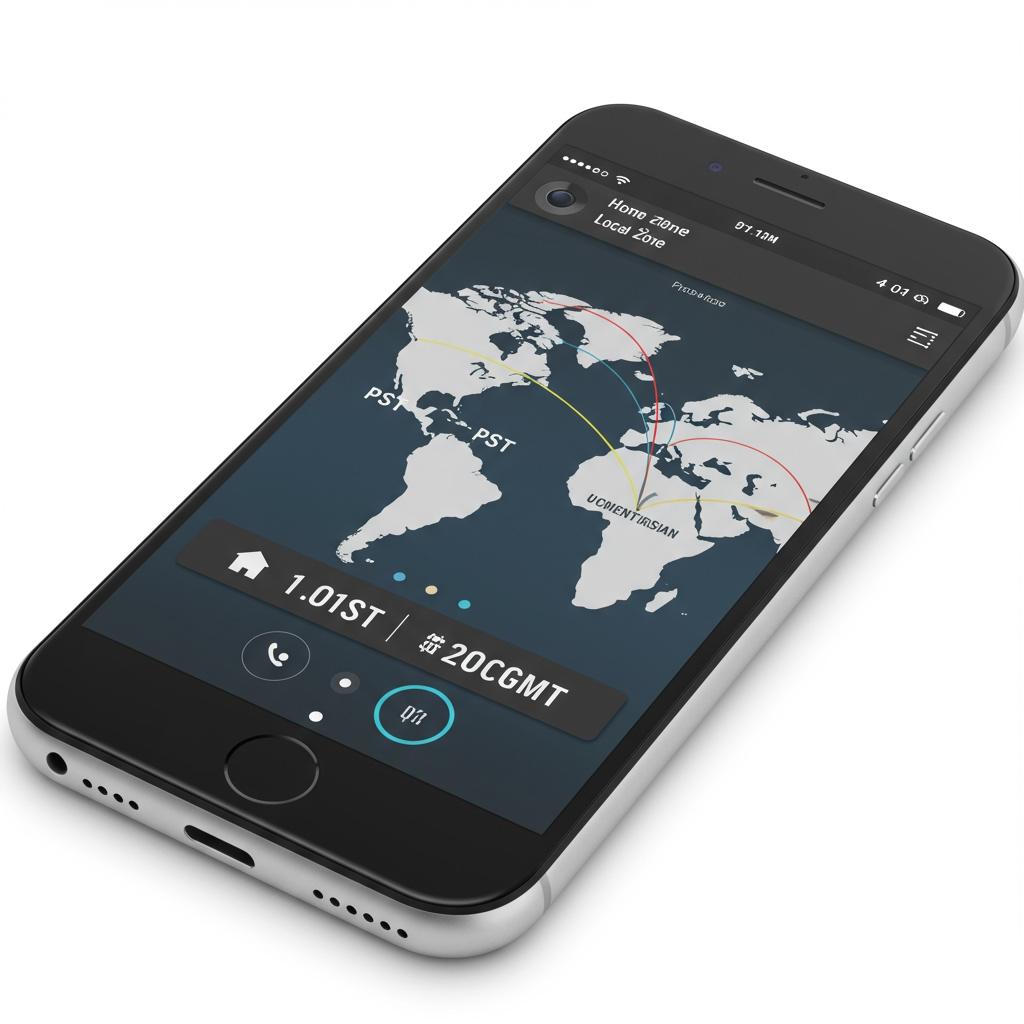
시계 앱 설정에서 "자동 홈 시간대" 옵션을 활성화하면 여행 중에도 홈 시간대가 자동으로 표시됩니다.
19. 초 단위 정밀 시간 표시
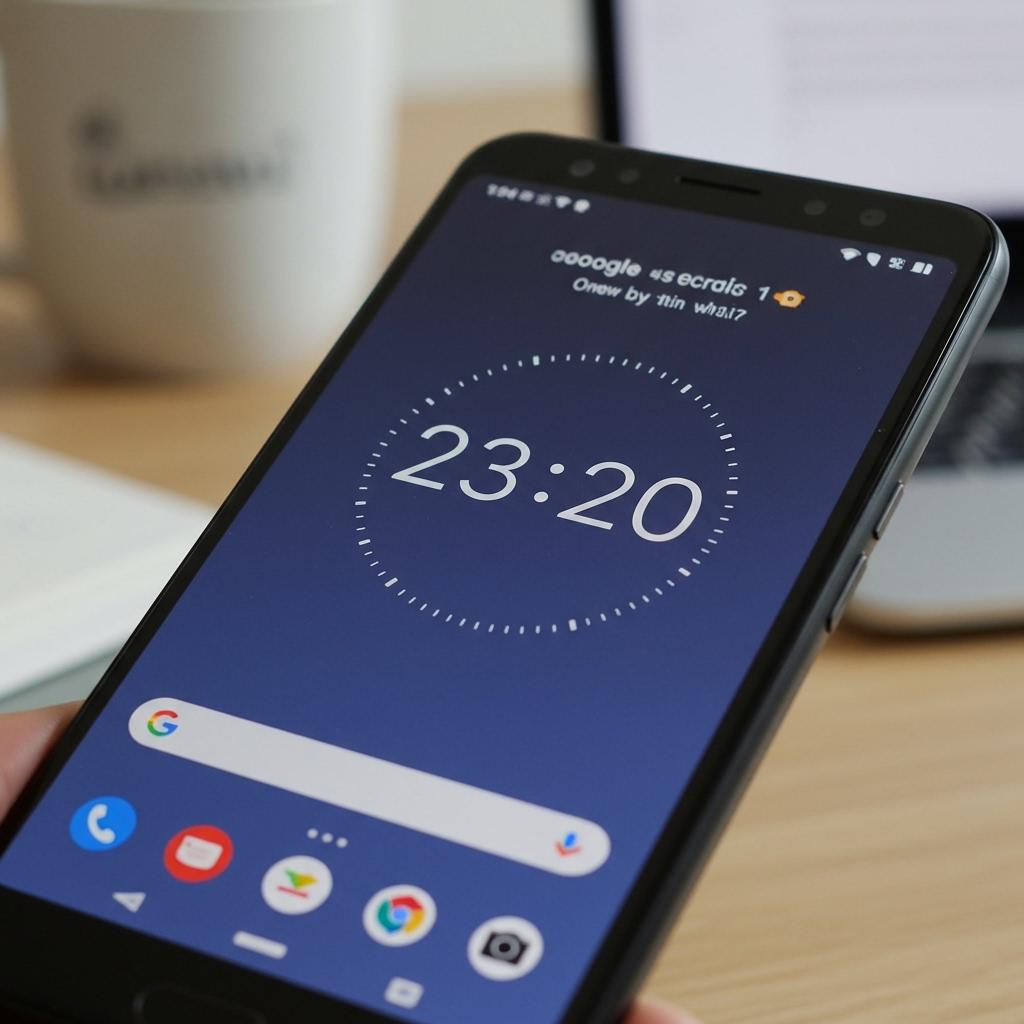
시계 앱 설정에서 "초 단위로 시간 표시" 옵션을 활성화하면 시계 탭에 초 단위까지 표시됩니다.
20. 빠른 실행 바로가기
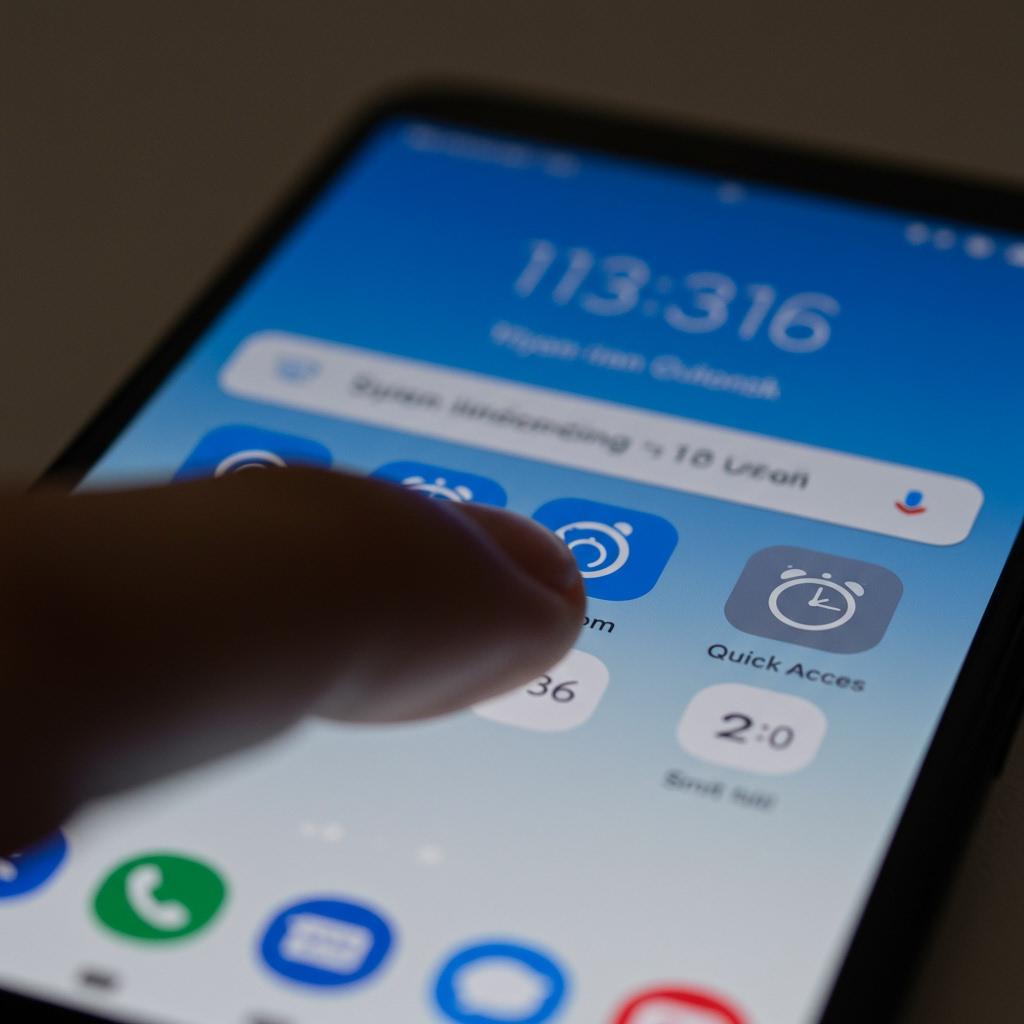
픽셀 폰 상단 알림 패널에서 현재 시간을 탭하면 시계 앱이 바로 실행됩니다.
21. 빠른 설정 타일 추가
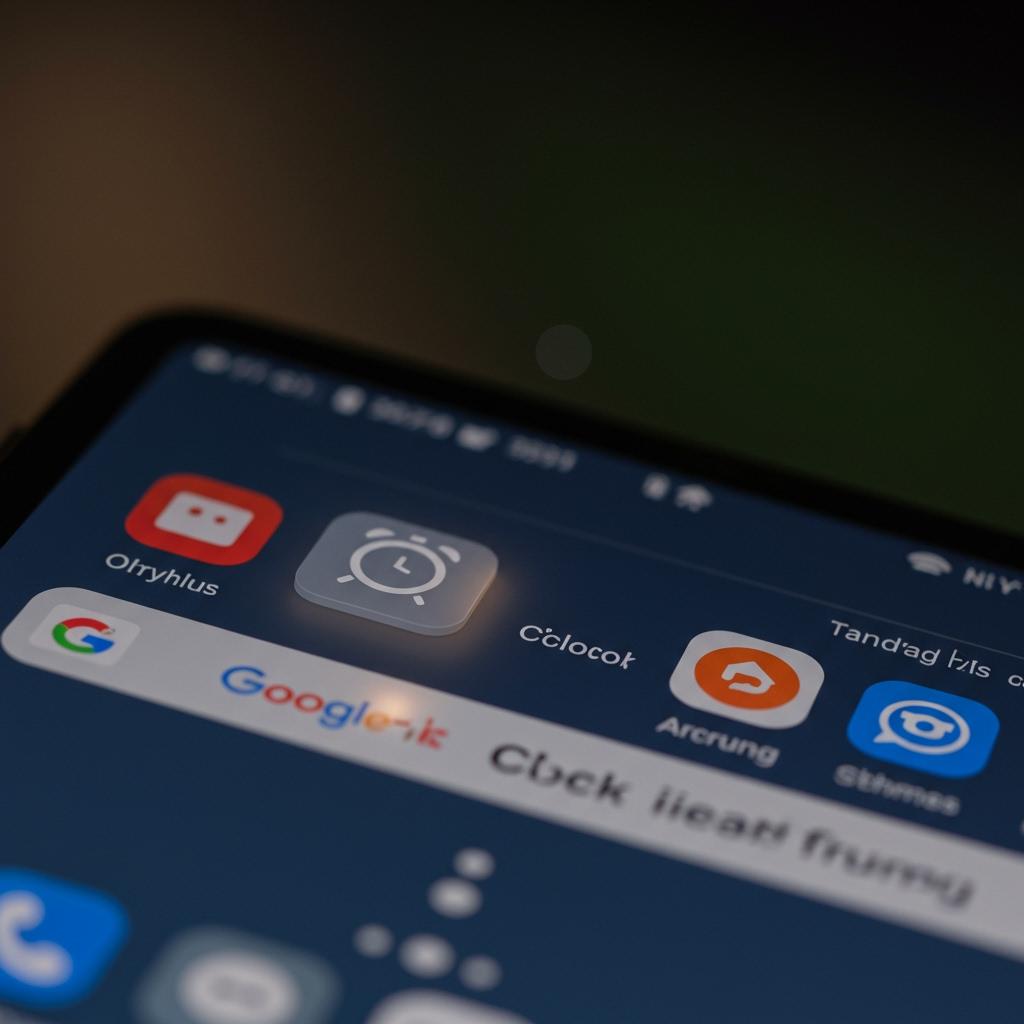
빠른 설정 타일에 "알람" 타일을 추가하면 한 번의 스와이프로 다음 알람 시간과 시계 앱 실행 버튼을 확인할 수 있습니다. 빠른 설정 편집 메뉴에서 "알람" 타일을 추가할 수 있습니다.
22. 앱 바로가기 활용
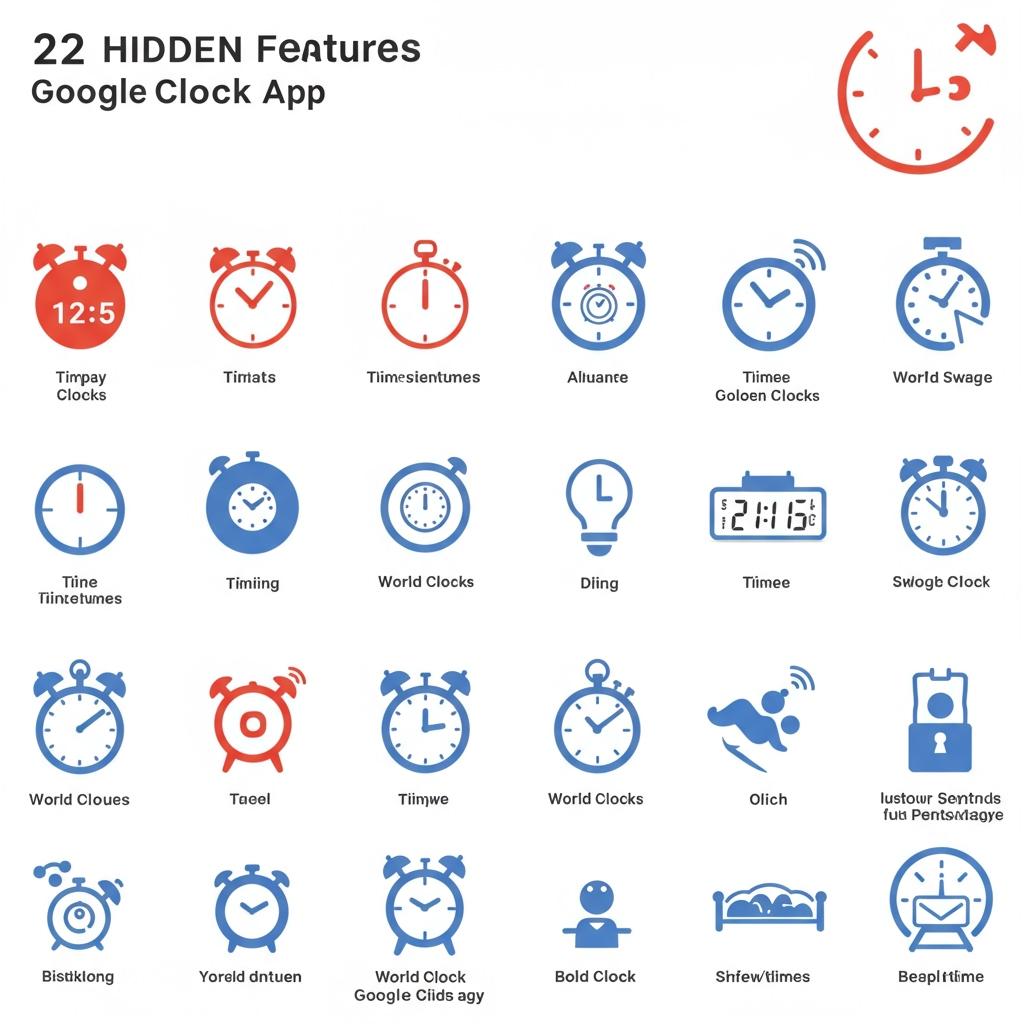
앱 서랍 또는 홈 화면에서 시계 앱 아이콘을 길게 누르면 새로운 알람 생성, 타이머 시작, 스톱워치 시작 등 다양한 작업 바로가기 메뉴가 나타납니다. 자주 사용하는 기능은 홈 화면에 바로가기로 추가하여 더욱 빠르게 접근할 수 있습니다.
마무리
픽셀 시계 앱은 단순한 시계 앱을 넘어, 우리의 일상생활을 편리하게 만들어주는 다양한 기능을 제공합니다. 이 글에서 소개된 22가지 숨겨진 기능을 활용하여 더욱 스마트하고 효율적인 픽셀 사용 경험을 누리시길 바랍니다.